Avec la croissance des jeux électroniques, la Xbox est l'un des gadgets de divertissement les plus importants que la plupart des gens possèdent, et afin de profiter d'une expérience de jeu optimale, l'appareil doit continuer à fonctionner au mieux. Vous ne pouvez pas mettre à niveau les composants internes de votre Xbox comme vous le pouvez avec un ordinateur pour améliorer ses capacités, mais cela ne signifie pas que vous ne pouvez pas améliorer votre expérience. Voici quelques conseils pour tirer le meilleur parti des performances des consoles de jeux Microsoft.
Cet article vous fournit un ensemble de conseils et d'instructions précieux pour améliorer les performances de votre appareil Xbox. Nous passerons en revue les étapes les plus importantes que vous pouvez suivre pour améliorer les performances de l'appareil et améliorer l'expérience de jeu en général. Vérifier Votre Xbox Series Voici comment y remédier.

Abandonnez le Wi-Fi et utilisez Ethernet
Contrairement à la PlayStation 5, qui prend en charge Protocole Wi-Fi 6 Un réseau sans fil plus rapide La Xbox Series X|S est bloquée avec l'ancien protocole Wi-Fi 5. C'est probablement la chose la plus frustrante sur une Xbox moderne et peut vraiment limiter les vitesses de téléchargement et les performances de lecture à distance.
En supposant que votre vitesse Internet dépasse celle de votre connexion sans fil, Ethernet peut être la solution. J'ai l'habitude de voir les Xbox Series

La bonne nouvelle est que la Xbox Series Passer au filaire améliorera considérablement vos vitesses de téléchargement, vous passerez donc moins de temps à attendre la fin des téléchargements. Vous éviterez également la faible latence (latence) causée par un réseau sans fil encombré.
Sachez que le temps de réponse global dans les jeux (c'est-à-dire ping) peut ne pas s'améliorer de manière significative lorsque vous passez à une connexion filaire. La latence de connexion ne s'améliore pas nécessairement lorsque la vitesse de téléchargement s'améliore. Vous pourriez avoir une connexion rapide qui met un certain temps à répondre (les connexions cellulaires 4G et 5G ont souvent ce problème).
Si vous ne parvenez pas à gérer une connexion filaire, envisagez d'utiliser la bande sans fil la plus rapide dont vous disposez. Pour la série X|S, ce sera la bande 5 GHz. Assurez-vous que votre routeur est aussi proche que possible pour de meilleurs résultats. De plus, vous pouvez choisir manuellement un serveur DNS plus rapide dans Paramètres -> Général -> Paramètres réseau -> Paramètres avancés -> Paramètres DNS En sélectionnant « Manuel » lorsque vous y êtes invité.
C'est un changement Paramètres DNS Cela n'a pas un impact énorme sur les performances globales de votre réseau Xbox, mais cela ne ralentira probablement pas non plus les choses.
Donner la priorité au stockage interne intégré
Série Xbox Si un jeu est sorti spécifiquement pour la Xbox Series
Les jeux Xbox One plus anciens de dernière génération n’ont pas nécessairement besoin d’utiliser le stockage interne et peuvent plutôt être lus via des disques externes. Malheureusement, les disques externes (même les disques SSD) sont plus lents que le support de stockage à l'intérieur de votre plate-forme de jeu. Pour les disques durs mécaniques dotés de plateaux tournants, les temps de chargement seront plus gênants.
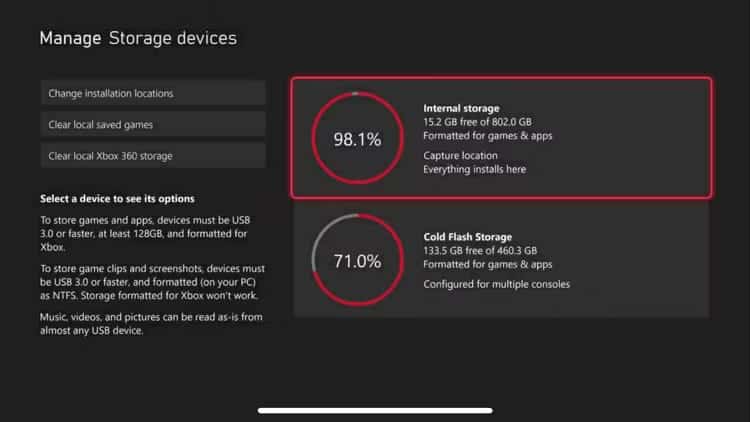
C'est toujours une bonne idée d'avoir un disque externe connecté à votre Xbox, mais nous vous recommandons de l'utiliser comme option de « stockage à froid » et d'échanger les fichiers vers le stockage interne selon vos besoins. Cela sera toujours plus rapide que de télécharger un jeu depuis Internet, même si vous devez également mettre à jour le jeu avant de pouvoir y jouer. Vérifier Les meilleurs SSD externes disponibles pour Xbox Series.
Vous pouvez déplacer des jeux vers et depuis votre disque externe Xbox à l'aide de la bibliothèque Mes jeux et applications ou via un menu. Paramètres -> Stockage. Vous pouvez également acheter un espace de stockage supplémentaire sous forme de Cartes d'extension Xbox. Les prix commencent à 89 $ pour 512 Go, avec des options de 1 To et 2 To disponibles.
Ces cartes d'extension sont propriétaires et coûtent beaucoup plus cher par gigaoctet qu'un disque SSD externe. Nous vous recommandons donc d'économiser votre argent et d'effectuer des transferts de données relativement longs.
Choisissez le mode performance au lieu du mode qualité
Il est de plus en plus courant de voir des options de performances dans les jeux, souvent présentées comme un choix entre performances et qualité. Vous devrez fouiller dans les paramètres du jeu pour trouver cette option, car, contrairement à la PS5, la Xbox n'a pas de commutateur à bascule « par défaut ».
Le mode Performance privilégie la fréquence d’images par rapport à la résolution optique. Choisir Performance signifie généralement que vous obtiendrez 60 ips ou plus, tandis que le mode Qualité est généralement défini par défaut sur 30 ips. Cette règle n'est pas gravée dans le marbre, certains jeux peuvent fonctionner à une fréquence d'images non plafonnée en mode Qualité, ce qui peut signifier que les performances sont plus volatiles dans le jeu de minute en minute. Vérifier Des fréquences d'images plus élevées par rapport à une meilleure résolution d'écran : qu'est-ce qui est le plus important pour les jeux ?
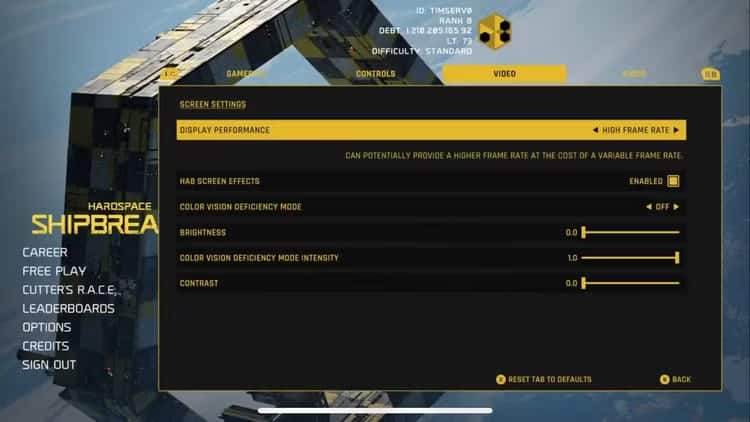
Si vous souhaitez que votre jeu soit à son meilleur, quelle que soit la fréquence d'images, choisissez le mode Qualité. Soyez prudent lorsque vous basculez entre les deux. Il peut être très difficile de passer de 30 images à 60 images et vice-versa. De nombreux jeux nécessitent un redémarrage pour changer de mode, ce qui peut aider à masquer cette transition.
Souvent, le jeu auquel vous jouez déterminera quel mode est le meilleur. Les jeux au rythme lent avec des commandes lourdes sont souvent bons à 30 ips. Le RPG de science-fiction de Bethesda, Starfield, se lance à 30 images par seconde exclusivement sur les consoles dédiées, et cela ne gêne pas considérablement le jeu.
Les titres plus rapides qui nécessitent des entrées de latence plus faibles et comportent des séquences d'action continues (telles que Hi-Fi Rush) s'en sortent bien mieux à 60 ips. Les jeux Beat'em up, les jeux d'action rythmés et les jeux de tir compétitifs bénéficient en général du mode performance. N'oubliez pas : plus la fréquence d'images est rapide, plus le temps d'image est rapide et plus vite, en tant que joueur, vous obtiendrez des réponses à ce qui se passe à l'écran.
Pour certains, donner la priorité à la fréquence d’images est essentiel, peu importe ce à quoi ils jouent. Nous avons dépassé l'ère des « 30 images » avec la Xbox 360 et la PlayStation 4, avec de plus en plus de titres désormais livrés avec le mode performance et 60 ips (voire 120 ips).
Assurez-vous que VRR, 120 Hz et HDR sont activés
Vous pouvez activer certains paramètres et options supplémentaires sur votre Xbox pour améliorer la fidélité visuelle et les performances afin de tirer le meilleur parti de votre plate-forme de jeu. Aller à Paramètres -> Général -> Options TV et affichage Sélectionnez « Détails du téléviseur 4K » pour voir quels modes vous pouvez utiliser.
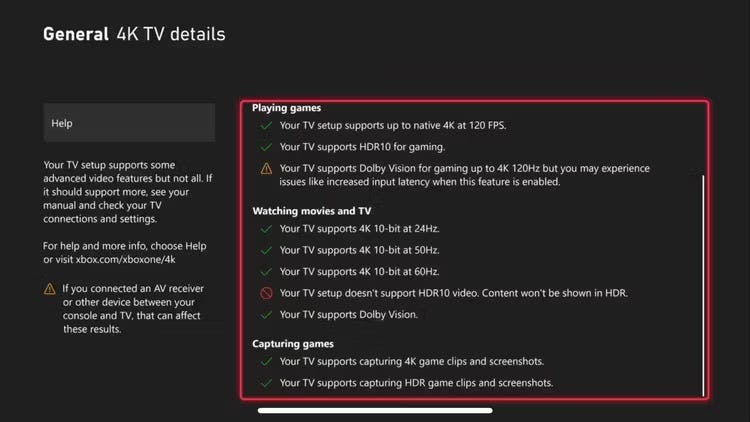
Même en mode Performance, des baisses de fréquence d’images sont possibles. La technologie peut aider Taux de rafraîchissement variable Vous pouvez atténuer ces creux et éliminer les déchirures d'écran en ajustant le taux de rafraîchissement de l'écran pour qu'il corresponde à la fréquence d'images du jeu. Tous les téléviseurs et moniteurs ne prennent pas en charge le VRR, mais on peut affirmer que la plupart des nouveaux écrans le font déjà.
Pour activer VRR, ouvrez l'application Paramètres sur votre Xbox et accédez à Général -> Options TV et affichage -> Modes vidéo. Utilisez le menu déroulant à côté de « Taux de rafraîchissement variable » pour choisir « Toujours activé » ou « Jeux uniquement » pour l'activer. Vous aurez besoin d'un moniteur prenant en charge HDMI-VRR ou AMD FreeSync pour utiliser cette fonctionnalité.
De plus, vous pouvez activer les jeux à 120 Hz dans Paramètres -> Général -> Options TV et affichage En utilisant le menu déroulant à côté de « Taux de rafraîchissement ». Cela vous permet d'utiliser le taux de rafraîchissement plus rapide dans les jeux prenant en charge des fréquences d'images supérieures à 60 ips. Si vous constatez un scintillement sur des éléments noirs, vous devrez peut-être le désactiver.
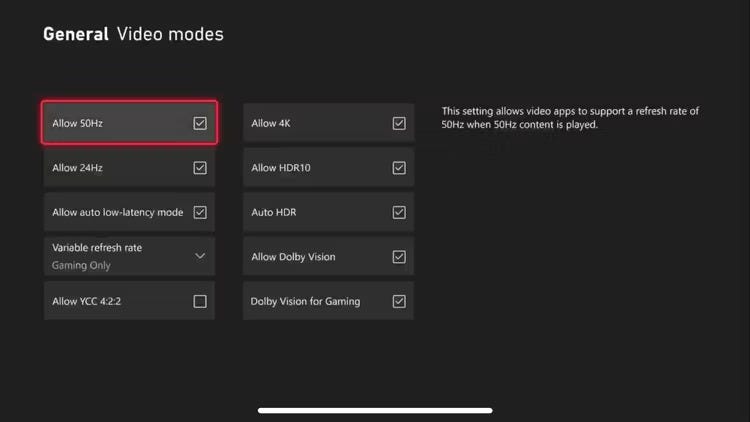
Enfin, le jeu à plage dynamique élevée (HDR) est l’un des points forts de la prochaine génération de consoles. Si vous disposez d'un écran prenant en charge HDR10 ou Dolby Vision, vous pouvez activer les deux modes sous Paramètres -> Général -> Options TV et affichage -> Modes vidéo.
D'autres paramètres que vous souhaiterez peut-être définir incluent l'activation de « Autoriser le mode de latence automatique faible », la désactivation de « Autoriser YCC 4:2:2 » (sauf si vous rencontrez des difficultés pour visualiser le signal vidéo sans celui-ci) et l'activation de « HDR automatique » Mode HDR même dans les titres plus anciens qui ne le prennent pas en charge.
Nettoyez votre Xbox pour une meilleure circulation de l'air
La poussière et les débris peuvent restreindre la circulation de l'air, provoquant le fonctionnement de votre appareil à une température plus élevée qu'il ne peut supporter. La chaleur est mauvaise pour l'électronique et, même si elle ne ralentira pas nécessairement une plate-forme de jeu au sens traditionnel du terme, elle pourrait réduire sa durée de vie.
Il est important de nettoyer votre Xbox et d'enlever les poils d'animaux, les cheveux humains et tout ce qui bloque les trous de ventilation. Assurez-vous de retirer la poussière de chaque surface de votre appareil pour garantir une bonne circulation de l'air. Par exemple, la Xbox Series

Les entrées d’air nécessitent beaucoup plus d’attention car elles peuvent facilement se boucher. Vérifier Solutions efficaces pour la série Xbox.
Redémarrez votre Xbox de temps en temps
Lorsque vous arrêtez d'utiliser votre appareil de jeu, vous avez probablement l'habitude de le mettre en mode veille. La prochaine fois que vous l'allumerez, il démarrera presque immédiatement et sera prêt à jouer à des jeux. C'est pratique, mais cela ne remplace pas un redémarrage approprié.
Redémarrez votre Xbox en maintenant enfoncé le bouton Xbox de la manette et en sélectionnant « Redémarrer la console » parmi les options qui apparaissent. Cela prend beaucoup plus de temps, car comme avec Windows, la Xbox doit s'arrêter en toute sécurité et recommencer à fonctionner. Vous verrez le logo de démarrage « Xbox » bloqué et vous entendrez également le son de démarrage.
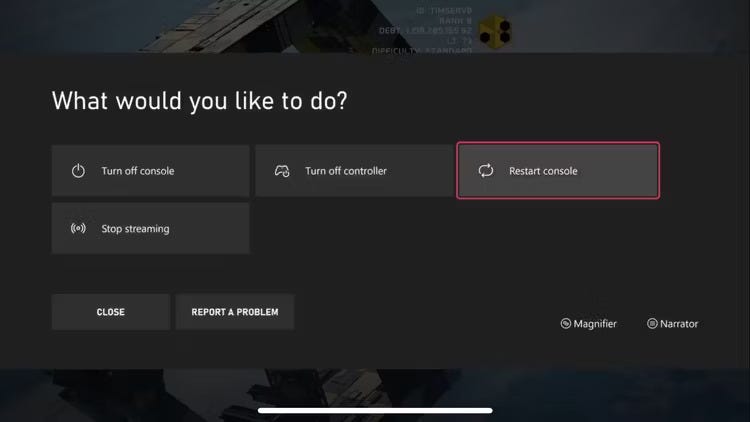
Un redémarrage peut aider à résoudre les problèmes de pannes, de connectivité réseau et d’autres comportements bancaux. Vous devez également veiller à éteindre votre appareil de jeu de manière responsable (en utilisant Paramètres -> Général -> Options d'alimentation -> Éteindre maintenant) Si vous comptez le débrancher directement de la source d’alimentation principale.
Nous espérons que ces conseils vous aideront à tirer le meilleur parti des performances de votre Xbox Series. Vous pouvez également profiter de FPS Boost dans les titres plus anciens qui utilisent certaines astuces de programmation pour exécuter des jeux à des fréquences d'images plus rapides que l'original sans modifier le code d'origine. Il est activé par défaut pour la plupart des jeux qui le prennent en charge. Vous pouvez voir maintenant Façons de vous assurer que vous jouez à des jeux sur votre Xbox Series X|S de manière saine.







